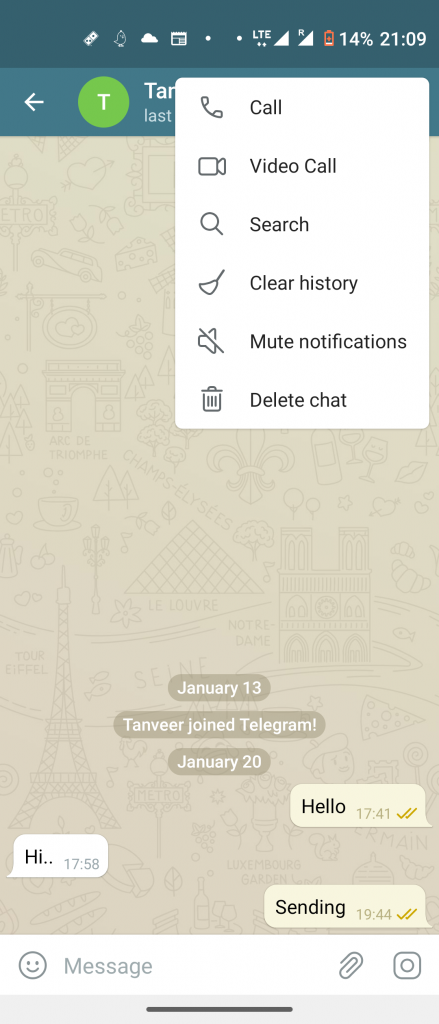Ang Truecaller ay naging isang pangalan ng sambahayan para sa karamihan sa atin salamat sa manipis nitong kakayahang makilala ang mga hindi nagpapakilalang tawag at spam. Ang app ay napabuti nang husto sa paglipas ng panahon, na may maraming mga bagong tampok bawat taon. At ngayon, ito ay naging mas higit pa sa isang caller ID app. Narito ang ilang mga kawili-wili at kapaki-pakinabang na mga tip at trick ng Truecaller na makakatulong sa iyong masulit ito.
Pinakamahusay na Mga Tip sa Truecaller at Trick na Gagamitin noong 2021
Sa huling ilang mga pag-update ay nagpakilala ang Truecaller ng maraming mga bagong tampok sa isang bagong interface. Kaya, bago tayo magsimula, Google Play Store o App Store Tiyaking mag-update sa pinakabagong bersyon mula sa. Ang mga tip at trick ng Truecaller sa ibaba ay gagana lamang para sa Android, kaya tandaan ito.
1. Alerto sa tawag (alam bago mag-ring)
Kapag may sumusubok na tawagan ka, awtomatikong nagpapadala ang Truecaller ng isang notification tungkol sa papasok na tawag na nagbibigay sa iyo ng oras upang magpasya kung ano ang gagawin. Makakakuha ka ng ilang segundo bago magsimulang mag-ring ang telepono upang maghanda para sa tawag.

Gumagamit ito ng data o WiFi upang magpadala ng mga alerto mula sa telepono ng tumatawag sa lalong madaling tawag. Dahil ang Internet ay mas mabilis kaysa sa mga regular na cellular network, naabot ka ng impormasyon bago dumating ang aktwal na tawag.
Ang tampok na ito ay naka-on bilang default. Bukod dito, gumagana lamang ito sa mga taong may naka-install na Truecaller sa kanilang Android phone.
2. Pumili ng isang dahilan sa pagtawag
Pinapayagan ka ng Truecaller na pumili ng isang dahilan para tumawag sa ibang tao. Maaari mong sabihin sa mga tao kung bakit ka tumatawag sa kanila upang mapagbuti ang kanilang mga pagkakataong tumawag. Pipigilan nito ang iyong tawag na hindi pansinin kapag nag-a-access ka ng mahalagang impormasyon.

Ipapakita ng dahilan ng tawag ang alerto sa tawag at caller ID sa telepono ng ibang tao sa kondisyon na sila ay mga gumagamit ng Truecaller. Tulad ng ngayon, magagamit lamang ito para sa Android.
Upang magamit ang tampok na ito, pumunta sa Mga Setting ng Truecaller> Pangkalahatan> Paganahin ang Dahilan sa Tawag. Magtakda ng tatlong mga kadahilanan na maaari mong mapili kapag tumatawag. Kapag tumatawag mula sa Truecaller, makakakuha ka ng pagpipilian upang pumili ng isang dahilan.
3. Tingnan nang pribado ang profile
Sa tuwing susuriin mo ang sinuman sa Truecaller, awtomatiko silang aabisuhan na may nakakita sa kanilang profile. Maaari ding tingnan ng mga miyembro ng premium ang mga pangalan ng mga nag-check sa kanilang profile.

Kaya, upang matiyak na walang nakakaalam na sinusuri mo ang kanilang numero o profile sa Truecaller, pumunta sa Mga Setting ng Truecaller> Privacy Center> Paganahin ang Tingnan ang Mga Profile.
4. Itago ang iyong pagkakaroon o huling pagtingin mula sa iba
Maaaring makita ng ibang mga gumagamit ng Truecaller ang iyong kakayahang magamit o huling nakita na katayuan, iyon ay, noong huli mong binuksan ang Truecaller at kung ikaw ay nasa tawag o tahimik na mode. Ginagawang posible para sa kanila na malaman kung ikaw ay abala at kabaliktaran.

Kung ito ay nasa mode na tahimik, ang Truecaller ay nagpapakita ng isang pulang icon ng kampanilya sa tabi ng isang numero. Katulad nito, kung ang isang tao ay nakikibahagi sa isa pang tawag, magkakaroon ng isang pulang icon ng telepono. Ang huli ay makikita sa call log sa isang contact profile.

Kung hindi mo nais na makita ng iba ang iyong katayuan sa kakayahang magamit, pumunta sa Mga Setting> Privacy Center. Dito, magpalipat-lipat para sa pagkakaroon. Tandaan na kung na-deactivate mo ang dati mong nabisitang katayuan, hindi mo makikita ang pagkakaroon ng iba.
5. Full-screen na tumatawag ID
Pangkalahatan, kapag nakatanggap ka ng isang tawag, ang Truecaller ay lilitaw bilang isang pop-up sa stock papasok na interface ng tawag ng iyong telepono. Ngunit ngayon, maaari mong piliing gamitin ang interface ng caller ID ng Truecaller, na papalit sa default na interface ng caller ID ng iyong telepono.
Upang paganahin ang full-screen na caller ID sa Truecaller:

- Pumunta sa Truecaller at Mga Setting.
- Dito, i-click ang Caller ID.
- Piliin ang Buong Screen sa ilalim ng Piliin ang Estilo.
- I-tap ang Itakda bilang default. Pagkatapos, piliin ang Truecaller bilang iyong default na app ng telepono.

Ayan yun. Ang lahat ng mga papasok na tawag ay lilitaw na ngayon gamit ang isang full-screen na interface ng Truecaller. Isasama rito ang impormasyon ng tumatawag na may isang kulay na nagpapahiwatig ng uri ng contact. Halimbawa, lilitaw ang mga naka-save na contact na may asul, pula para sa mga spammer, lila para sa mga prioridad na tawag, at ginto para sa mga Truecaller Gold na account.
6. Smart SMS
Sa isang kamakailang pag-update, nagpakilala ang Truecaller ng isang bagong tampok na Smart SMS upang maikategorya ang lahat ng iyong mga mensahe sa chat at SMS. Gumagamit ito ng pag-aaral sa machine na on-device upang awtomatikong pag-uri-uriin ang mga mensahe sa mga pangkat na apat. Kasama rito ang personal, mahalaga, iba pa at spam.

Naglalaman ang tab na Mahalaga ng lahat ng mga mensahe sa pananalapi at pagbabayad. Nakakatulong ito sa pagsubaybay sa mga bayarin, pagbabayad at badyet. Bilang karagdagan, nakakakuha ka ng mga paalala sa paglalakbay tulad ng mga pagkaantala sa paglipad at pagpapareserba, live na pagsubaybay, katayuan sa paghahatid ng courier, mga tipanan at marami pa.
Ang tampok na Smart SMS ay pareho sa app ng Microsoft Organizer ng Microsoft. Kaya, kung nais mong panatilihin ang lahat sa isang lugar nang hindi nakompromiso sa mga tampok, maaari mong gamitin ang Truecaller bilang iyong default na application ng pagmemensahe.
7. Flash na Mensahe
Ang Truecaller Flash messaging ay isang natatanging paraan upang magpadala ng mga mensahe sa ibang mga gumagamit ng Truecaller na gumagamit ng Internet. Gamit ito, maaari mong mabilis na magpadala ng mga maiikling mensahe, larawan at iyong lokasyon sa iba pang mga gumagamit ng Truecaller na pinagana ang tampok na ito.

Kapag nagpadala ka ng isang flash message, ang telepono ng ibang tao ay patuloy na nagri-ring sa loob ng 60 segundo hanggang sa mag-swipe at mabasa nila ang mensahe. Maaari rin siyang mabilis na tumugon sa iyong mensahe na may mabilis na mga mungkahi.

Upang magamit ang tampok, pumunta sa Mga Setting> Pangkalahatan> Paganahin ang Flash Messaging. Pagkatapos, pumunta sa anumang profile sa pakikipag-ugnay at i-tap ang flash icon. Maaari mo nang ipadala ang teksto, emoji, larawan at lokasyon sa ibang tao.
8. Baguhin ang Tema
Bilang default, gumagamit ang Truecaller ng isang puting tema ng nilalaman. Gayunpaman, kung nais mong i-save ang baterya ng iyong telepono, maaari mong piliin ang pagpipiliang madilim na mode sa Mga Setting. Maaari mong ilipat ang mga tema sa Mga Setting ng Truecaller> Hitsura> Tema. Mayroon ka ring isang mabilis na shortcut upang lumipat ng mga mode sa menu ng sidebar.
9. Kunin ang verified badge ng Truecaller
Nakita mo ba ang mga gumagamit ng Truecaller na may na-verify na mga asul na badge? Sa gayon, ang mga na-verify na badge ay hindi garantisado at maglalaan ng oras upang lumitaw sa profile ng isang tao.

gaano karaming data ang ginagamit ng video call ng hangouts
Maaari mong simulan ang proseso sa pamamagitan ng pag-link ng iyong profile sa isang Facebook account kung saan tumutugma ang pangalan sa iyong pangalan sa Truecaller. Kapag ang system ay may sapat na ebidensya na ang iyong pangalan ay tama, awtomatiko nitong itatalaga ang na-verify na badge.
Upang mai-link ang iyong Facebook account, mag-click sa menu na three-dot sa kaliwang itaas. Dito, piliin ang I-edit ang Profile at mag-click sa Magdagdag ng Facebook. Mahahanap ng mga gumagamit ng iPhone ang pagpipilian sa pamamagitan ng pag-click sa kanilang avatar sa kanang sulok sa itaas.
Basahin din Paano paganahin ang tampok na Mga Na-verify na Tawag ng Google sa Android
10. Maabisuhan gamit ang Gold Caller ID
Nag-aalok ang Truecaller ng dalawang pagpipilian sa pagbabayad - Premium at Ginto. Inaalis ng Truecaller Premium ang mga ad, hinahayaan kang matingnan ang iyong profile gamit ang advanced na pag-block sa profile, higit pang mga kahilingan sa contact / buwan at isang premium na badge.

Sa kabilang banda, sa Truecaller Gold nakakakuha ka ng isang Gold Caller ID bilang karagdagan sa lahat ng mga premium na tampok - lilitaw ang iyong pangalan sa Golden Caller ID para sa iba pang mga gumagamit ng Truecaller. Kung ikaw ay isang taong nais na magmukhang propesyonal at i-minimize ang mga pagkakataong hindi pansinin ang iyong tawag, maaari mong isaalang-alang ang pagkuha ng Truecaller Gold.
Ito ang ilang mga madaling tip at trick ng Truecaller na maaari mong gamitin upang masulit ang iyong karanasan. Sa lahat, gusto ko ang tampok na alerto sa tawag dahil nakakatulong ito sa akin na maghanda para sa mga papasok na tawag. At pagkatapos, ang tampok na dahilan ng tawag, na kung minsan ay ginagamit ko kapag gumagawa ng mga kagyat na tawag.
Subukan ang lahat ng mga tip, trick at tampok ng Truecaller sa itaas at sabihin sa akin kung alin ang iyong paborito sa mga komento sa ibaba. Manatili sa amin para sa higit pang mga nasabing artikulo.
Box sa Mga Komento sa FacebookMaaari mo ring sundan kami para sa instant na balita sa tech sa Google News o para sa mga tip at trick, mga review sa smartphone at gadget, sumali GadgetsToUse Telegram Group o para sa pinakabagong pag-subscribe sa mga video GadgetsToUse Youtube Channel.